在日常工作中我们经常会需要编辑和制作各种PPT,在需要制作PPT时很多小伙伴都会选择使用powerpoint演示文稿这款软件,该软件性能更加稳定,使用起来非常地方便。如果我们需要在PowerPoint演示文稿中统一调整每页幻灯片的标题,小伙伴们知道具体该如何进行操作吗,其实操作方法是非常简单的。我们只需要点击进入“母版视图”后,进行详细的格式调整就可以了。操作起来其实是非常简单的,小伙伴们可以打开自己的PowerPoint演示文稿后一起动手操作起来,看看具体的效果。接下来,小编就来和小伙伴们分享具体的操作步骤了,有需要或者是感兴趣的小伙伴们快来和小编一起往下看看吧!
第一步:点击打开PPT进入编辑界面;
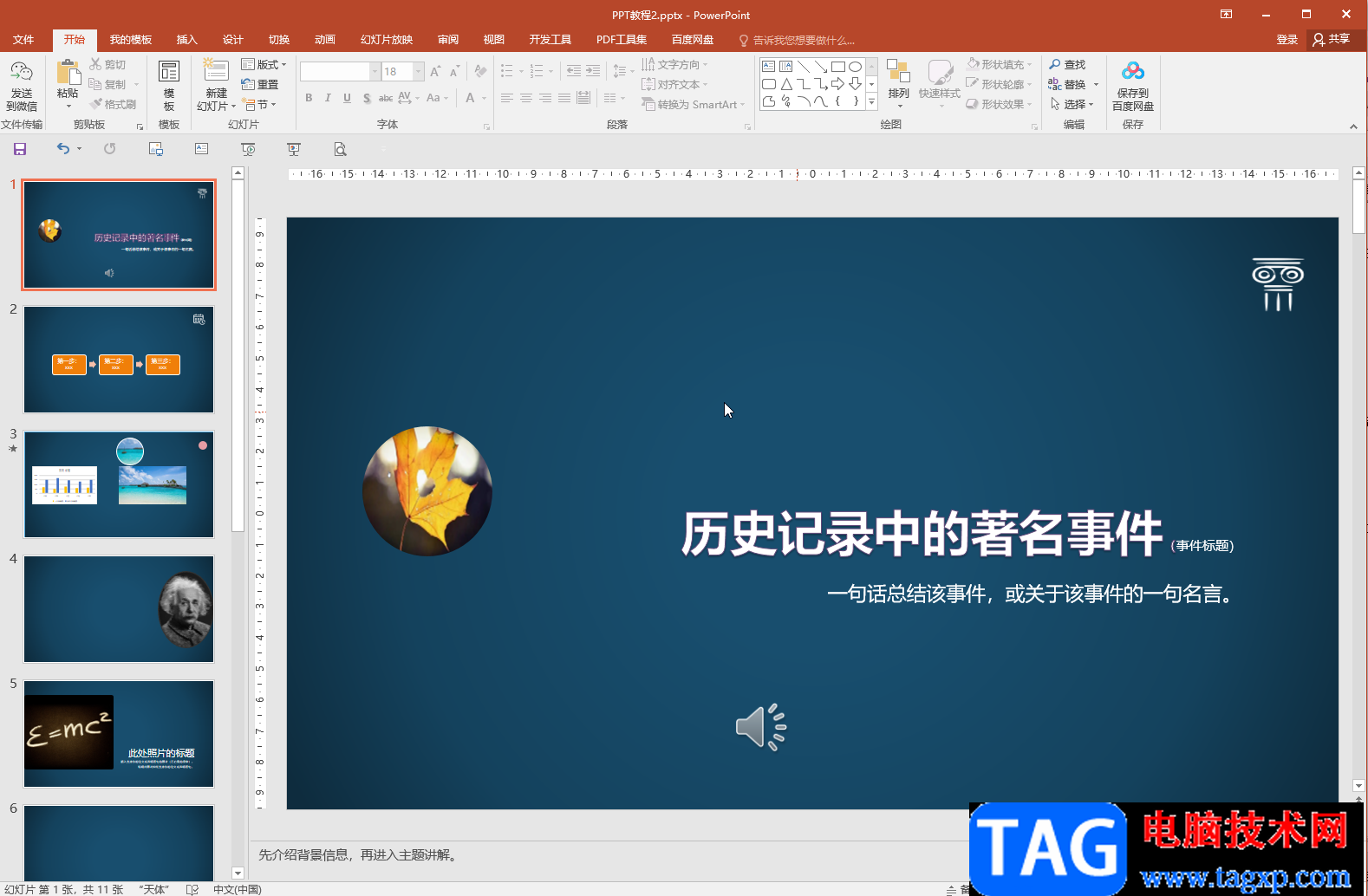
第二步:在“视图”选项卡中点击“幻灯片母版”;
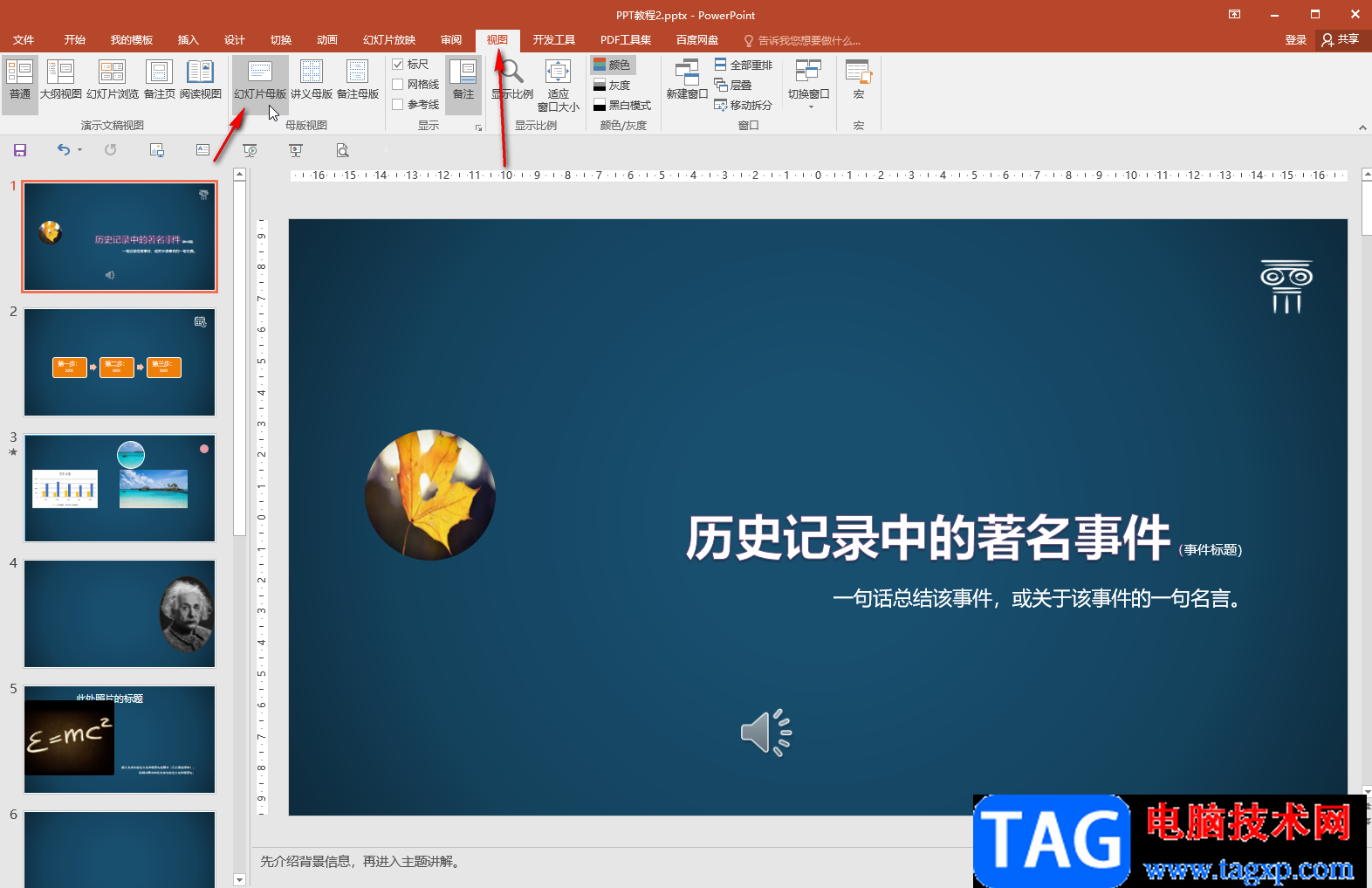
第三步:进入母版视图后,可以看到“单击此处编辑母版标题样式”的提示,点击一下后可以根据需要设置想要的标题格式;
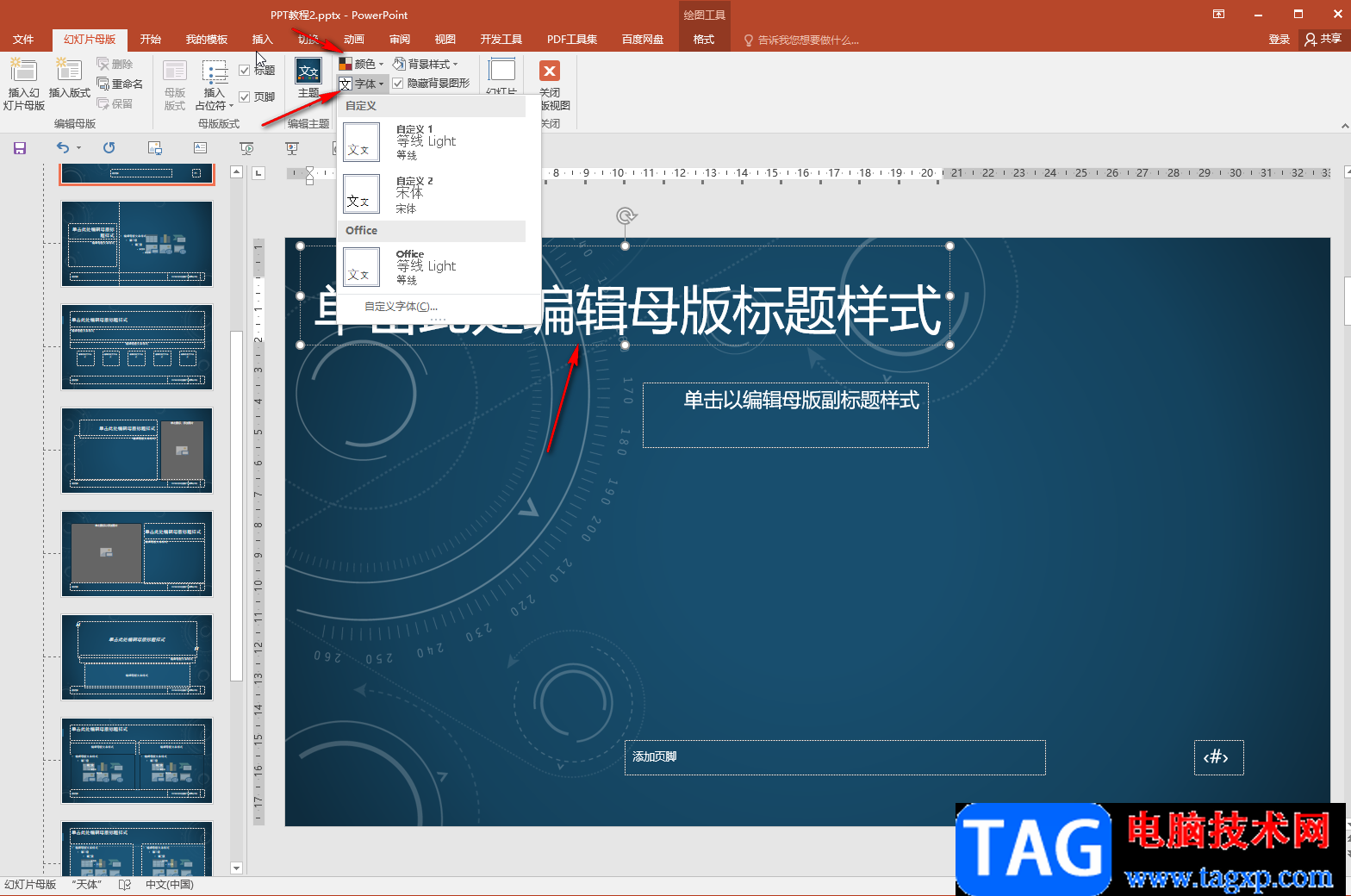
第四步:如果没有出现标题占位符,可以点击勾选“标题”将其显示出来,如果有需要还可以调整幻灯片的大小,调整完成后点击“关闭母版视图”按钮;
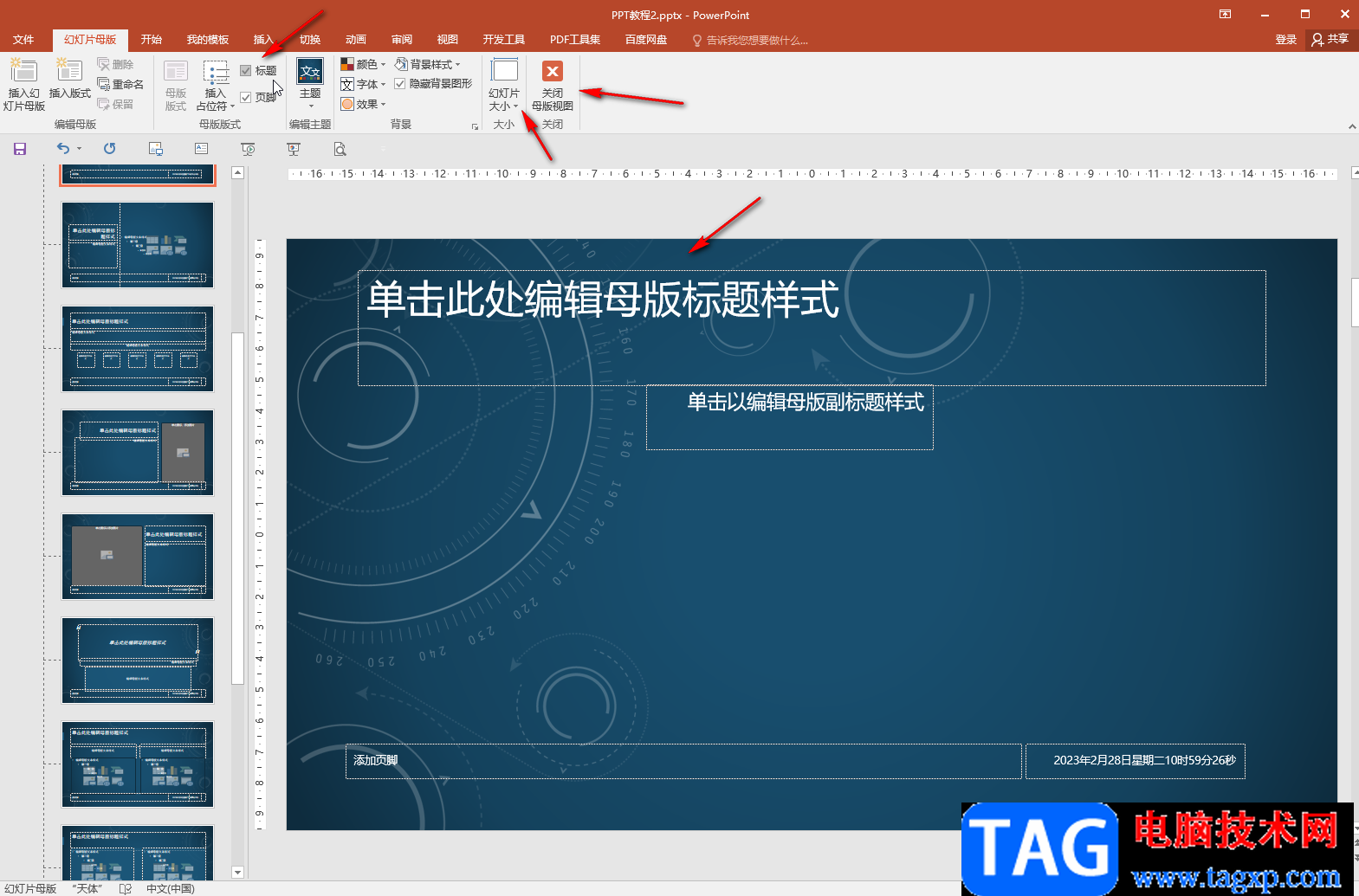
第五步:就可以回到普通编辑视图继续进行编辑操作了。

以上就是PowerPoint演示文稿中统一调整标题的方法教程的全部内容了。进入“幻灯片母版”视图后,我们还可以点击定位到左上方第一张母版幻灯片后,统一插入文字或者图片等水印。
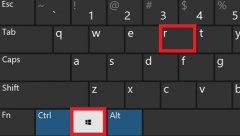 win10永久关闭自动更新方法
win10永久关闭自动更新方法
win10自动更新是一个非常便利但是也非常让人烦恼的一个功能,......
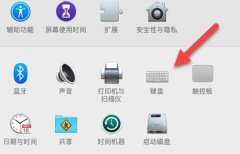 mac输入法打不出中文解决方法
mac输入法打不出中文解决方法
使用苹果的电脑的伙伴都知道这个电脑的系统是Mac,和windows有很......
 GTX1660Super显卡详细性能评测
GTX1660Super显卡详细性能评测
GTX 1660 Super显卡的性能是非常强力的!在个别的游戏中测试结果......
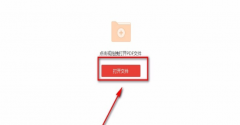 云动PDF阅读器pdf压缩功能如何使用-云动
云动PDF阅读器pdf压缩功能如何使用-云动
亲们想知道云动PDF阅读器pdf压缩功能如何使用吗?下面就是小编整......
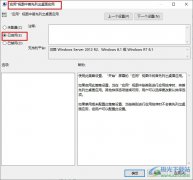 Win10系统设置应用视图先列出常用软件的
Win10系统设置应用视图先列出常用软件的
Win10系统是很多小伙伴都在使用的一款电脑操作系统,在这款系......

PPT是很多小伙伴都在使用的一款演示文稿编辑程序,在这款程序中我们可以使用各种工具对幻灯片进行编辑,我们可以调整幻灯片的先后顺序,可以给幻灯片中的内容添加动画效果,还可以给幻...

在PowerPoint演示文稿中完成幻灯片内容的制作后,我们都会需要将其进行放映,在放映时如果我们的内容比较小,距离较远的观众看不清楚细节内容时我们就可以使用PowerPoint演示文稿中“放大镜...

在我们日常办公中,WPS软件是我们办公的一个非常好用的工具,通过WPS软件可以编辑出自己想要的内容,有些时候我们需要制作一个演示文稿,那么需要在幻灯片中进行文字内容以及图片等内容...

ppt软件中的强大功能,让用户能够将所需的文字内容生动有趣的展示出来,给用户带来了许多的好处和便利,当用户在使用这款办公软件时,就可以按照自己的需求来设置各种文字样式或是动画...

如果演示文稿中需要编辑大量文本,我推荐大家使用下面直接输入文本的方法。 在普通视图下,将鼠标定在左侧的窗格中,切换到大纲标签下。然后直接输入文本字符。每输入完一个内...
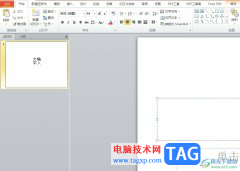
用户在日常的工作中都会接触到ppt软件来完成演示文稿的编辑,在这款办公软件中用户可以体验到实用的功能带来的便利,能够有效的提升自己的办事效率,因此ppt软件收获了许多用户的喜欢,...

如果一份演示文稿包含敏感或机密数据,那么可以加密文件,使用密码保护文件。加密对文件进行的一种编码,目的是使任何人都无法查看此文件一一无论是从PowerPoint 内部还是使用其...

ppt图片透明度的操作教程 现在很多人在制作PPT的时候,都喜欢先使用ps等处理完图片后再插入,让PPT变得更加美观。其实,一些简单的图像效果,使用PPT就能完成,比如图片的透明效果,下面小...

很多小伙伴在对演示文稿进行编辑时经常会使用一些模板来帮助我们提高演示文稿的编辑效率,在使用母版的过程中,有一些幻灯片时我们所不需要的,这时我们该怎么快速的删除所有不需要的...
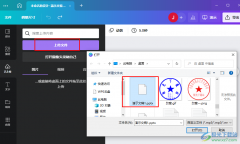
很多小伙伴在日常工作与生活中都需要制作PPT,传统的PPT程序十分的复杂,但现在我们可以选择使用Canva可画来快速完成PPT的制作。在Canva可画中我们可以找到各种模板,一键使用模板,还可以...

ppt是许多用户很喜欢使用的一款演示文稿制作软件,用户在编辑演示文稿的过程中,会发现其中的功能是很强大的,能够很好的满足用户的需求,让用户简单轻松的制作出令人满意的演示文稿作...

很多小伙伴都喜欢使用WPS来对演示文稿进行编辑,因为在这款软件中,我们可以根据自己的需求在幻灯片中插入图片、形状或是图表等各种内容。有的小伙伴在使用WPS对演示文稿进行编辑时想要...

近日有一些小伙伴咨询小编关于PPT怎么画树叶的结构名称图解呢?下面就为大家带来了ppt画树叶的结构图的具体方法,有需要的小伙伴可以来了解了解哦。...

WPS演示文稿是一款非常好用的办公类软件,很多小伙伴都在使用。如果我们在电脑版WPS演示文稿中插入柱形图后,希望再添加一个系列,小伙伴们知道具体该如何进行操作吗,其实操作方法是非...

在PowerPoint演示文稿中我们经常会插入一些图片,插入后还可以适当进行调整和设置。如果我们在PowerPoint演示文稿中插入图片后,希望去除图片的白边,小伙伴们知道具体该如何进行操作吗,其...